 Accueil
>
Convertisseur PDF
> Top 7 outils d'IA pour PDF et vidéo
Accueil
>
Convertisseur PDF
> Top 7 outils d'IA pour PDF et vidéo
Dans le monde d'aujourd'hui, le partage de l'information est essentiel. Mais parfois, les PDF sont difficiles à lire. Imaginez que vous puissiez transformer ces PDF en vidéos. C'est là qu'interviennent les outils d'IA pour PDF en vidéo. Ils facilitent ce changement. Les vidéos attirent davantage l'attention que les PDF. Elles sont agréables à regarder et faciles à partager. Cela signifie qu'un plus grand nombre de personnes peuvent voir votre contenu.
Les vidéos aident aussi ceux qui ont du mal à lire. De plus, vous pouvez toucher des gens dans le monde entier grâce à la vidéo. Ces outils d'IA ouvrent de nouvelles perspectives. Ils nous permettent de partager des informations d'une manière facile à obtenir. C'est pourquoi transformer des PDF en vidéos grâce à l'IA est une excellente idée.
Dans cet article
Partie 1. Les 7 meilleurs outils d'IA pour PDF en vidéo
Examinons les meilleurs outils pour transformer des PDF en vidéos. Nous avons trouvé sept outils d'IA étonnants qui permettent d'atteindre cet objectif. Ces outils sont faciles à utiliser et permettent de réaliser des vidéos d'une grande qualité. Ils vous permettent de partager vos PDF d'une manière nouvelle et passionnante. Voici une liste des sept premiers.
1. Steve.AI

Steve.AI est un outil intelligent qui crée des vidéos à partir des mots que vous écrivez ou dites. Il est idéal pour créer différents types de vidéos pour l'enseignement, le partage d'informations ou la réalisation de clips amusants. Plus de 2 millions de personnes l'utilisent, y compris de grandes entreprises comme Amazon et McDonald's.
L'utilisation de Steve.AI est simple. Vous commencez par lui donner du texte ou de l'audio. Il utilise ensuite une technologie avancée pour créer une vidéo. Vous pouvez choisir des styles tels que des animations ou des vidéos de formation, ce qui facilite la création de vidéos de qualité professionnelle sans nécessiter de compétences particulières.
L'un des points forts de Steve.AI est sa précision et le large éventail de styles et d'actifs disponibles. Cela signifie que vous pouvez réaliser des vidéos uniques qui correspondent parfaitement à votre message. Cependant, les débutants peuvent se sentir dépassés par les vastes options disponibles.
2. DeepBrain AI

DeepBrain AI transforme les PDF en vidéos en quelques étapes simples. Téléchargez un PDF et commencez à créer des vidéos que vous pourrez partager. De grandes entreprises comme Samsung et BMW l'utilisent, ce qui prouve qu'il s'agit d'un outil de premier ordre.
Voici comment cela fonctionne : Tout d'abord, téléchargez votre PDF. Choisissez ensuite la durée de la vidéo et les images ou clips à ajouter. Vous pouvez également choisir la langue de la vidéo. Ensuite, vous pouvez ajuster le script et les médias pour vous assurer que tout se passe bien. Appuyez sur "générer" et vous obtiendrez rapidement une vidéo avec une IA qui parle.
Le scénario de la vidéo ? Il est créé à partir du texte du PDF. DeepBrain PDF to Video Ai est facile à utiliser, parfait pour les débutants. Mais si vous êtes un professionnel à la recherche de fonctionnalités supplémentaires, cela peut sembler trop simple.
3. Synthesia

Synthesia est un outil d'IA en ligne qui simplifie le processus de conversion de PDF en vidéo à l'aide de l'IA. Il n'est pas nécessaire d'être un expert en montage vidéo pour l'utiliser. Cette plateforme est plébiscitée par de nombreuses grandes entreprises pour son efficacité.
Voici comment procéder : Tout d'abord, téléchargez votre PDF. Avec Synthesia, vous pouvez choisir parmi plus de 160 avatars d'IA pour parler dans votre vidéo. Vous pouvez réaliser des vidéos dans plus de 120 langues. Modifiez votre vidéo en modifiant les mots, en ajoutant des images et de la musique et en choisissant la voix de votre avatar. Lorsque vous êtes satisfait, cliquez sur "générer" pour obtenir rapidement votre vidéo.
Les mots prononcés par l'avatar proviennent du PDF que vous téléchargez. L'avatar lit le texte de votre PDF. Si vous le souhaitez, vous pouvez faire parler un seul avatar ou plusieurs avatars dans la vidéo.
Synthesia est rapide et propose de nombreuses voix et langues. Mais si vous voulez des produits personnalisés très spécifiques, vous risquez de le trouver un peu limité.
4. WowTo.ai

WowTo.ai transforme facilement les documents PDF en vidéos, rendant le contenu plus attrayant et accessible. Il est particulièrement efficace pour transformer des documents pédagogiques tels que des guides et des manuels en vidéos faciles à comprendre. La plateforme offre la possibilité de convertir AI PDF en vidéo dans différentes langues et permet d'annoter les détails importants, ce qui est parfait pour créer des guides vidéo clairs.
La procédure est simple :
- Téléchargez votre PDF sur WowTo.ai.
- Choisissez une voix d'IA pour la narration.
- Ajoutez des annotations pour mettre en évidence les points clés.
Vous pouvez personnaliser la langue et les détails de la vidéo, afin que le produit final soit à la fois informatif et captivant.
Si WowTo.ai facilite la conversion de texte en vidéo pour ceux qui n'ont pas de compétences en matière de montage vidéo, il ne permet pas de capturer la profondeur ou la subtilité de certains PDF aussi bien que le ferait un montage humain. La plateforme se distingue par son approche conviviale et son processus de conversion rapide, offrant une nouvelle façon de présenter le contenu PDF par le biais de la vidéo.
5. Kapwing

Kapwing est un éditeur vidéo en ligne basé sur l'IA. Il offre un convertisseur PDF-vidéo AI qui facilite la création de vidéos à partir de documents tels que les PDF. Il vous suffit de copier votre texte dans Kapwing, qui se charge du reste, ce qui est parfait pour transformer des documents détaillés en vidéos succinctes. Cela permet de partager des points clés sans submerger les lecteurs avec trop de texte.
Pour utiliser Kapwing, démarrez un nouveau projet, sélectionnez l'outil "Du document à la vidéo" et collez votre texte. Vous pouvez ensuite personnaliser l'apparence de votre vidéo et son audience. Kapwing offre des options d'édition qui vous permettent d'ajuster les styles et les formats avant de télécharger votre vidéo en tant que fichier MP4.
La simplicité de Kapwing est son point fort. Il permet à quiconque de créer des vidéos, même sur des appareils mobiles. La mise en service est gratuite et aucun téléchargement n'est nécessaire, ce qui est pratique pour la production rapide de vidéos. Cependant, il peut ne pas convenir à ceux qui ont besoin de vidéos complexes ou très spécifiques, car il met l'accent sur la simplicité et la rapidité.
6. Elai.io

Elai.io simplifie le processus de conversion de PDF en vidéo AI. Même les documents les plus banals peuvent devenir des présentations ou des guides captivants grâce aux avatars et aux animations de l'IA.
Le processus est simple : Visitez Elai.io, sélectionnez l'option de création d'une vidéo à partir d'une présentation et téléchargez votre PDF. Choisissez parmi différents avatars pour la narration et les animations pour souligner vos points clés. Vous pouvez modifier vos diapositives pour obtenir l'aspect parfait. Une fois satisfait, créez votre vidéo, que vous pouvez partager ou télécharger.
La force d'Elai.io est de rendre l'information plus digeste et plus mémorable. Les vidéos expliquent souvent les concepts de manière plus efficace que le texte seul. Cependant, si votre PDF contient des détails complexes, la vidéo risque de ne pas rendre compte de toutes les nuances avec autant de précision que souhaité.
7. Vidnoz AI

Vidnoz AI est un outil d'IA qui transforme sans effort les PDF en vidéos, facilitant ainsi le partage d'informations d'une manière amusante et interactive. En quelques clics, n'importe quel PDF peut devenir une vidéo attrayante.
Pour commencer :
- Il suffit de s'inscrire et de se connecter à Vidnoz AI.
- Commencez votre création vidéo en choisissant son apparence.
- Ajoutez des scènes en transférant du texte de votre PDF vers la boîte vocale.
- Sélectionnez une voix pour votre narration et réglez la vitesse si nécessaire.
- Pour plus d'élégance, agrémentez votre vidéo d'avatars, de formes, de texte, d'images ou de musique.
Une fois que vous avez tout configuré, cliquez sur "Générer" pour créer votre vidéo. Retrouvez votre vidéo terminée dans "Mes créations" sur votre compte pour la partager facilement.
Vidnoz AI est particulièrement convivial, ce qui le rend accessible à ceux qui n'ont pas de compétences techniques. Cependant, il peut s'avérer difficile de transmettre les détails complexes des PDF au format vidéo.
Partie 2. Vous voulez une vidéo d'enregistrement d'écran au format PDF ?
Si vous cherchez un moyen facile de réaliser des vidéos d'enregistrement d'écran à partir de PDF, PDFelement est un excellent choix. Il est simple à utiliser. Vous n'avez pas besoin de vous préoccuper de montages ou de narrations sophistiqués.
 100% sécurité garantie
100% sécurité garantie  100% sécurité garantie
100% sécurité garantie  100% sécurité garantie
100% sécurité garantie  100% sécurité garantie
100% sécurité garantie PDFelement vous permet d'afficher votre PDF à l'écran et de l'enregistrer. C'est l'idéal pour partager votre PDF tel quel, mais sous forme de vidéo. C'est un outil simple. Il vous suffit d'ouvrir votre PDF avec PDFelement et de commencer à enregistrer l'écran. De cette manière, les spectateurs peuvent voir votre PDF se déplacer sur leur écran, comme si vous en feuilletiez les pages avec eux. Pour un enregistrement d'écran simple de votre PDF, PDFelement fait l'affaire.
Guide sur l'enregistrement d'écran PDF avec PDFelement
Pour enregistrer votre PDF à l'écran avec PDFelement, voici un guide simple :
Étape 1
Ouvrez PDFelement et allez dans l'onglet "Outils".
Étape 2
Cliquez sur le bouton "Capture d'écran", puis choisissez "Enregistrementd'écran" dans la liste.

Étape 3
Vous verrez un message vous invitant à télécharger un plugin. Cliquez sur "Télécharger" pour l'obtenir, puis sur "Lancer" une fois qu'il est installé.
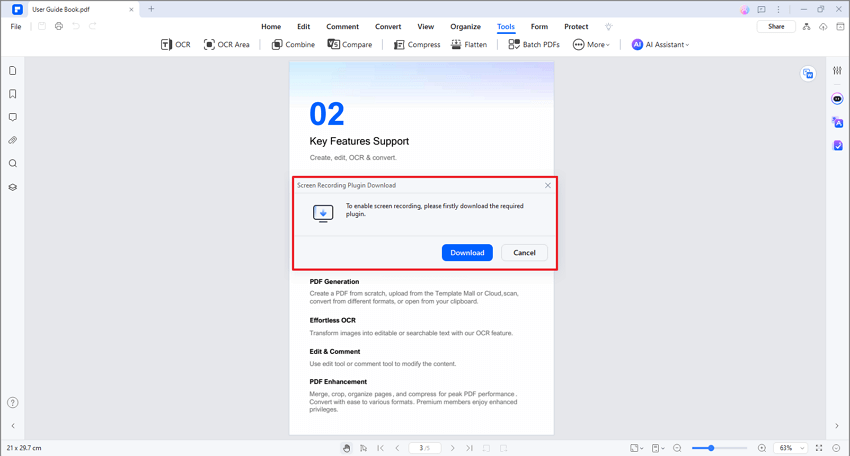
Étape 4
Un curseur en forme de croix apparaît. Faites-le glisser pour sélectionner la partie de l'écran que vous souhaitez enregistrer.
Étape 5
Deux barres apparaissent. L'une d'entre elles vous permet de modifier la taille ou d'enregistrer le plein écran. L'autre barre contient des outils permettant de déplacer la zone, de dessiner avec un stylo, d'ajouter des chiffres ou des flèches et d'effacer les marques. Il est également possible d'annuler/refaire, de démarrer l'enregistrement, d'activer ou de désactiver le son, de choisir un microphone et de quitter l'application.
Étape 6
Appuyez sur le bouton "Enregistrement" pour démarrer. Vous pouvez dessiner ou ajouter des marques pendant l'enregistrement.
 100% sécurité garantie
100% sécurité garantie  100% sécurité garantie
100% sécurité garantie  100% sécurité garantie
100% sécurité garantie  100% sécurité garantie
100% sécurité garantie 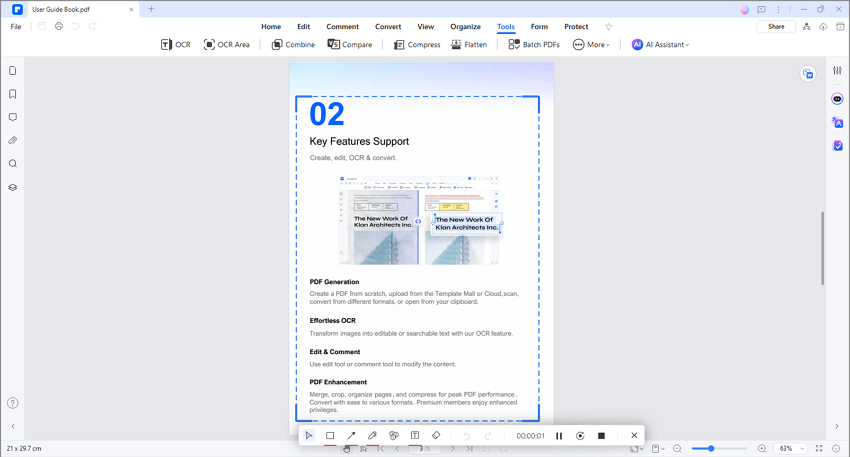
Étape 7
Pour arrêter, cliquer sur "Quitter". Une fenêtre s'ouvre alors avec "Ouvrir le Dossier" pour voir votre enregistrement.
De cette façon, vous pouvez facilement montrer votre PDF dans une vidéo.

Conclusion
Les outils de conversion de PDF en vidéo par IA peuvent transformer notre manière de partager des informations. Ils rendent le contenu plus amusant et plus facile à comprendre. Essayez différents outils pour voir lequel fonctionne le mieux pour vous. Chacun a ses points forts et ses points faibles. Vous pouvez choisir l'outil qui correspond le mieux à vos besoins en les examinant. De cette façon, vous tirerez le meilleur parti de votre contenu.
 100% sécurité garantie
100% sécurité garantie  100% sécurité garantie
100% sécurité garantie  100% sécurité garantie
100% sécurité garantie  100% sécurité garantie
100% sécurité garantie Téléchargement gratuit ou Acheter PDFelement
Téléchargement gratuit ou Acheter PDFelement
Articles connexes
- Améliorez votre façon d'étudier : Les 6 meilleurs outils d'IA pour transformer les PDF en notes
- 7 meilleurs convertisseurs IA de PDF en livre audio
- Comment convertir les PDF de Microsoft Edge en PDF
- Comment convertir Wikipédia en PDF
- Les 5 meilleurs outils de traduction PDF de l'ourdou vers l'anglais : Un guide complet
 100% sécurisé |
100% sécurisé |




Clara Durand
staff Editor